Dziwny błąd 24H2 w systemie Windows 11 powoduje zniknięcie wskaźnika myszy/kursora
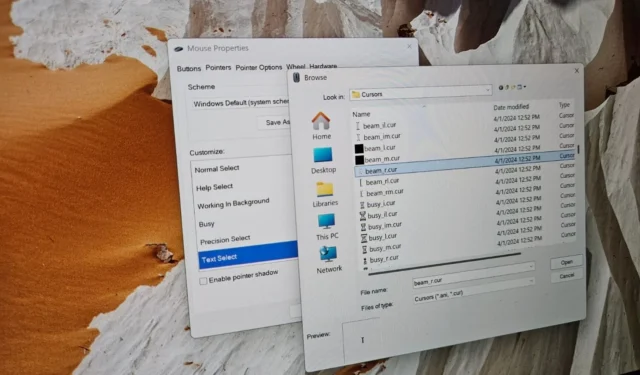
Zazwyczaj czekam przed aktualizacją mojego głównego komputera do najnowszej wersji systemu Windows, ale po usłyszeniu, że HP Spectre działa znacznie lepiej z aktualizacją Windows 11 24H2, postanowiłem pójść dalej i użyć Asystenta instalacji do aktualizacji. Chociaż szybkość mojego systemu się poprawiła, napotkałem dziwny błąd, w którym kursor myszy znika w obszarach wprowadzania tekstu.
Po instalacji systemu Windows 11 24H2 zauważyłem, że aplikacje takie jak Google Chrome, Microsoft Edge, Slack i Spotify, wszystkie zależne od technologii Chromium, nie rozpoznają kursora myszy, gdy klikam w polu tekstowym. To dość dziwne i zagadkowe.
Próbowałem różnych rozwiązań, w tym resetowania sterowników touchpada, podłączania myszy USB i ponownej instalacji sterowników, ale nic to nie dało. Ostatecznie odkryłem, że jest to powszechny problem. Konkretny błąd w systemie Windows 11 24H2 i nowszych aktualizacjach powoduje zniknięcie kursora z powodu komplikacji z aplikacjami opartymi na Chromium.
Ten problem pojawia się tylko podczas interakcji z obszarami wprowadzania tekstu. Na przykład, gdy najadę kursorem na pasek adresu w Google Chrome, kursor staje się niewidoczny. To samo dzieje się w Microsoft Edge i podczas próby wyszukiwania muzyki w Spotify.
Obejrzyj ten krótki film ilustrujący problem, który napotkałem po zainstalowaniu aktualizacji systemu Windows 11 2024:
Zwróćcie szczególną uwagę na kursor myszy widoczny na powyższym filmie – znika on całkowicie, gdy znajdzie się w pobliżu pola tekstowego.
Jak rozwiązać problem znikającego wskaźnika myszy/kursora w polach tekstowych w systemie Windows 11
Po wyczerpaniu wszystkich dostępnych opcji rozwiązania tego problemu, znalazłem rozwiązanie: przywrócenie domyślnej ikony wskaźnika myszy.
Jeśli po zainstalowaniu aktualizacji 24H2 systemu Windows 11 wystąpią problemy z kursorem, wykonaj poniższe czynności. Jestem pewien, że problem zostanie rozwiązany:
- Dostęp do właściwości myszy uzyskuje się przez Panel sterowania, ponieważ potrzebujemy starszego interfejsu właściwości myszy, który nie jest dostępny w aplikacji Ustawienia.
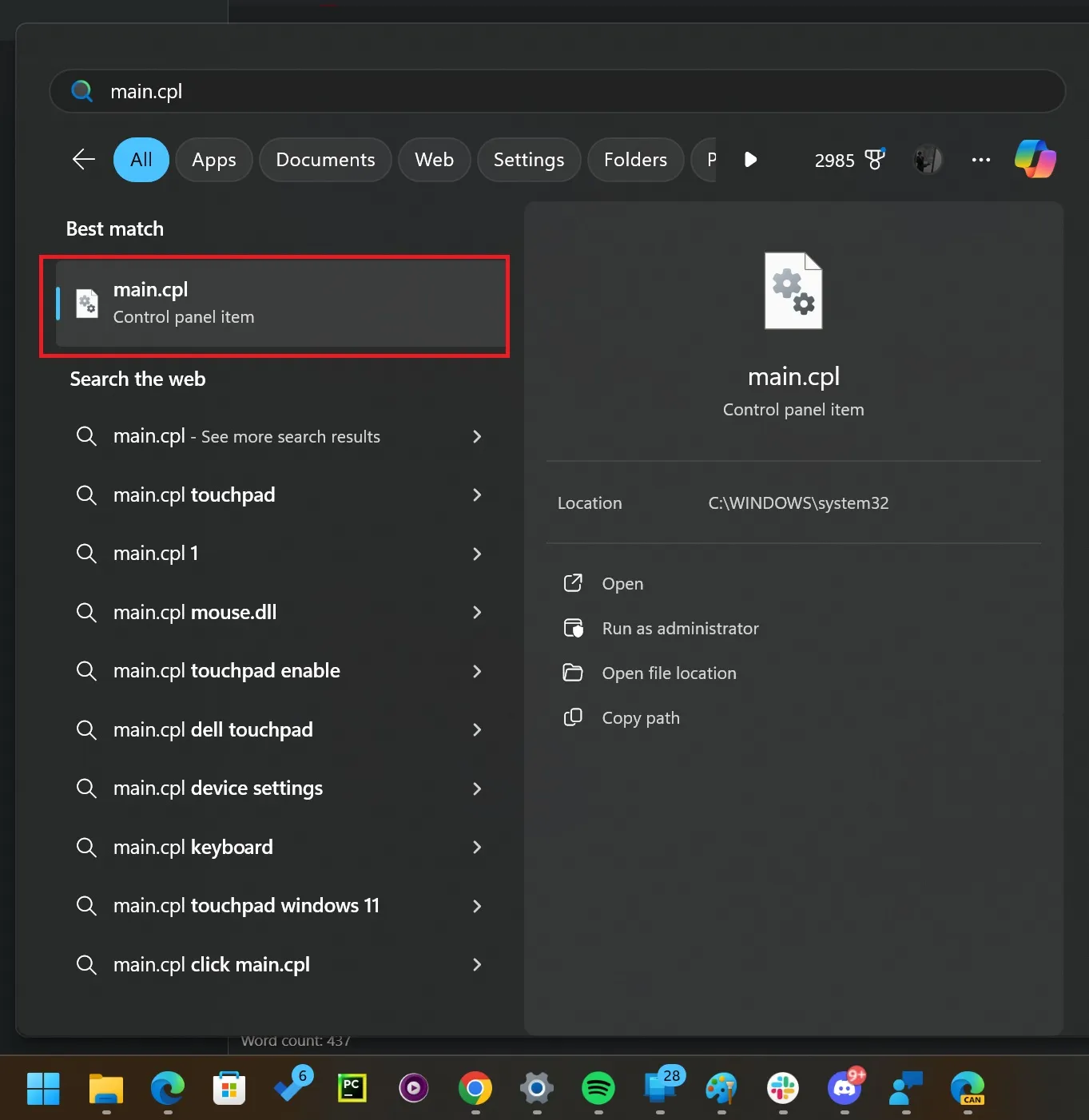
- Alternatywnie możesz wyszukać main.cpl w wyszukiwarce Windows i znaleźć opcję Panel sterowania.
- Otwórz skrót, aby uzyskać dostęp do okna Właściwości myszy.
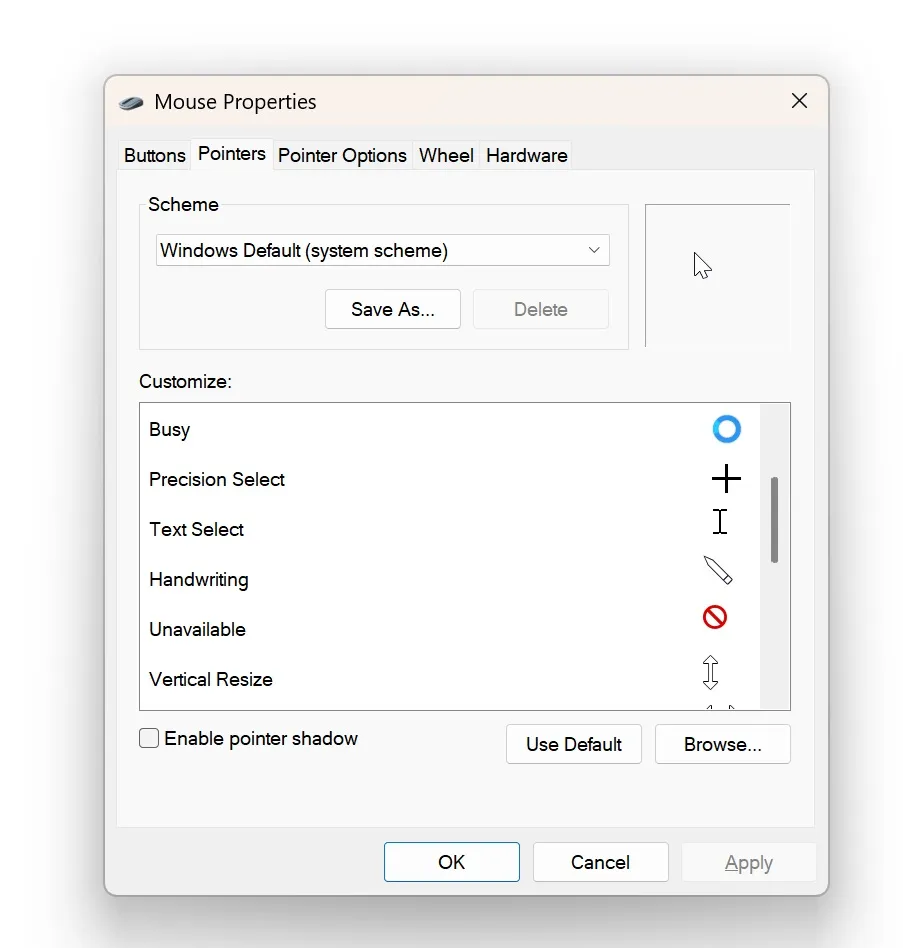
- Wybierz kartę Wskaźniki .
- W sekcji dostosowywania, która umożliwia zmianę ikony wskaźnika, wybierz opcję Zaznacz tekst .
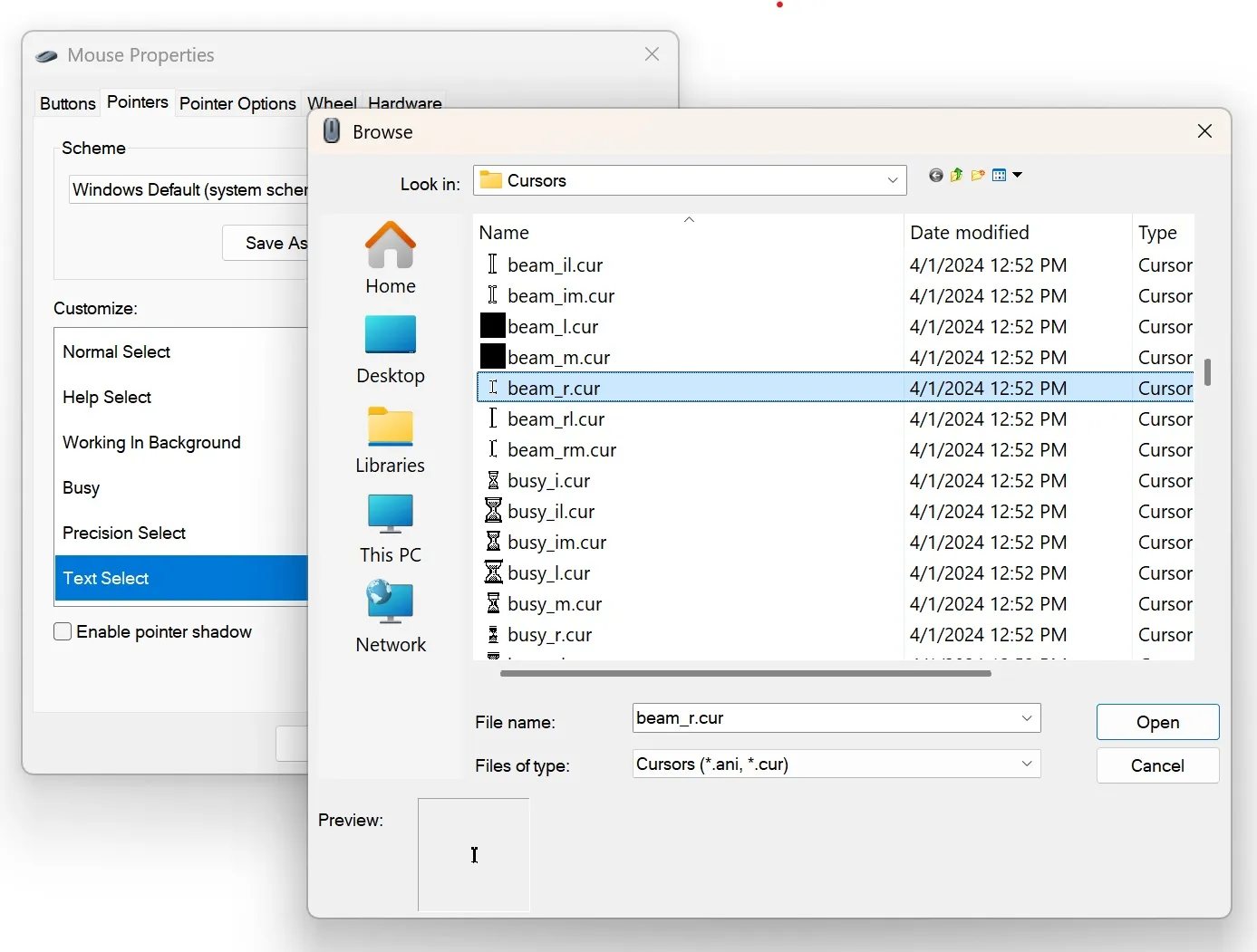
- Kliknij Przeglądaj .
- Z listy ikon wybierz beam_r i ją wybierz.
- Jest to domyślna ikona kursora w systemie Windows.
- Na koniec kliknij OK .
Kursor myszy powinien teraz pojawić się ponownie.
Błąd ten jest rzeczywiście nietypowy i firma Microsoft nie udokumentowała go jeszcze.
Wygląda na to, że firma Microsoft nie jest w pełni świadoma tego problemu, ponieważ zgłosiła go tylko niewielka grupa dotkniętych nim użytkowników, w tym ja.
Ogólnie rzecz biorąc, Windows 11 24H2 był dla mnie całkiem płynny. Jakie są Twoje doświadczenia z nową aktualizacją? Podziel się swoimi przemyśleniami w komentarzach poniżej.



Dodaj komentarz